สำหรับผู้ที่ทำงานในโปรแกรม Microsoft Office Word จำเป็นต้องใช้ฟังก์ชันแป้นพิมพ์ทั้งหมด รวมทั้งสัญลักษณ์ ผู้เขียนข้อความบางคนมักใช้สัญลักษณ์อะพอสทรอฟี แต่แล้วผู้เขียนคนนั้นล่ะ ถ้าเขาพิมพ์ข้อความอย่างต่อเนื่องในรูปแบบแป้นพิมพ์ซิริลลิก และตัวละครนี้อยู่ในเลย์เอาต์ที่ต่างออกไปล่ะ การเปลี่ยนรูปแบบแป้นพิมพ์อย่างต่อเนื่องทำให้เสียเวลาอันมีค่า ซึ่งในบางครั้ง นักเขียนสมัยใหม่ยังขาดแคลนอยู่ ฉันจะใส่เครื่องหมายอะพอสทรอฟีโดยไม่เปลี่ยนรูปแบบแป้นพิมพ์ได้อย่างไร
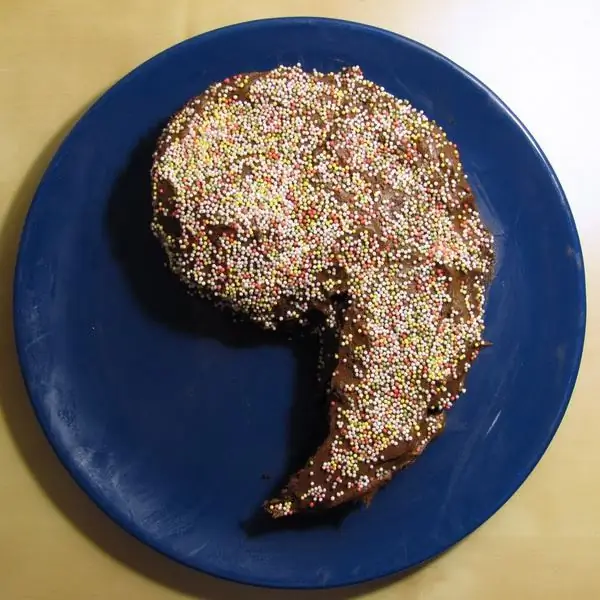
มันจำเป็น
คอมพิวเตอร์ คีย์บอร์ด ซอฟต์แวร์ Microsoft Office Word
คำแนะนำ
ขั้นตอนที่ 1
ในการเริ่มทำงานกับโปรแกรมแก้ไขข้อความ คุณต้องเริ่มใช้งาน คุณสามารถทำได้ด้วยวิธีต่อไปนี้: คลิกเมนู "เริ่ม" - เลือก "โปรแกรมทั้งหมด" - "Microsoft Office Word" - "MS Word"
ขั้นตอนที่ 2
จากนั้นคุณสามารถสร้างเอกสารใหม่ (เมนู "ไฟล์" - "ใหม่") หรือเปิดไฟล์ที่คุณบันทึกไว้ (เมนู "ไฟล์" - "เปิด")
ขั้นตอนที่ 3
ป้อนข้อความที่จำเป็น สำหรับการฝึกอบรม คุณสามารถพิมพ์ประโยคหรือแม้แต่คำสองสามคำ ตรวจสอบรูปแบบแป้นพิมพ์ของคุณ - เลือกรูปแบบ Cyrillic กดปุ่ม Ctrl + E + E ค้างไว้ (Ctrl + ดับเบิลคลิกที่ปุ่ม E) สัญลักษณ์โลภ "’ " จะปรากฏด้านหน้าเคอร์เซอร์
ขั้นตอนที่ 4
นอกจากนี้ยังสามารถตั้งค่าอะพอสทรอฟีโดยไม่ต้องเปลี่ยนรูปแบบแป้นพิมพ์ด้วยวิธีอื่น ซึ่งเหมาะสำหรับแป้นพิมพ์ที่มีส่วนประกอบตัวเลขแยกต่างหากเท่านั้น (ใต้ปุ่ม Num Lock) กดปุ่ม alt="Image" ค้างไว้ แล้วพิมพ์ "039" บนแป้นตัวเลข สัญลักษณ์โลภ "’ " จะปรากฏด้านหน้าเคอร์เซอร์ ควรสังเกตว่าเมื่อพิมพ์หมายเลข "039" ในแถวบนสุดของแป้นพิมพ์ (ภายใต้ปุ่มฟังก์ชัน F1-F12) จะไม่สามารถรับเอฟเฟกต์ดังกล่าวได้ ดังนั้น วิธีนี้จึงไม่เหมาะกับคีย์บอร์ดแล็ปท็อปส่วนใหญ่

